Використання iPhone, iPad чи Apple Watch як пульта для Apple TV 4K
Ви можете використовувати iPhone, iPad чи Apple Watch як пульт керування для Apple TV.
Порада. Apple TV 4K автоматично перемикається на ваш профіль, коли ви активуєте Apple TV 4K за допомогою елементів керування пульта на пристрої, під’єднаному до вашого облікового запису Apple.
Використання iPhone або iPad як пульта для Apple TV 4K
На iPhone або iPad відкрийте центр керування, а потім торкніть іконку пульта Apple TV
 .
.На вашому пристрої відкриється програма «Пульт».
Інформацію щодо використання Центра керування на iPhone чи iPad, перегляньте статті про використання та налаштування Центра керування на iPhone або використання та налаштування Центра керування на iPad.
Примітка. Якщо у вас є iPhone з iOS 12 або новішою чи iPad з iPadOS 13 або новішою, елементи керування пульта автоматично активуються, коли пристрій під’єднується до Apple TV 4K.
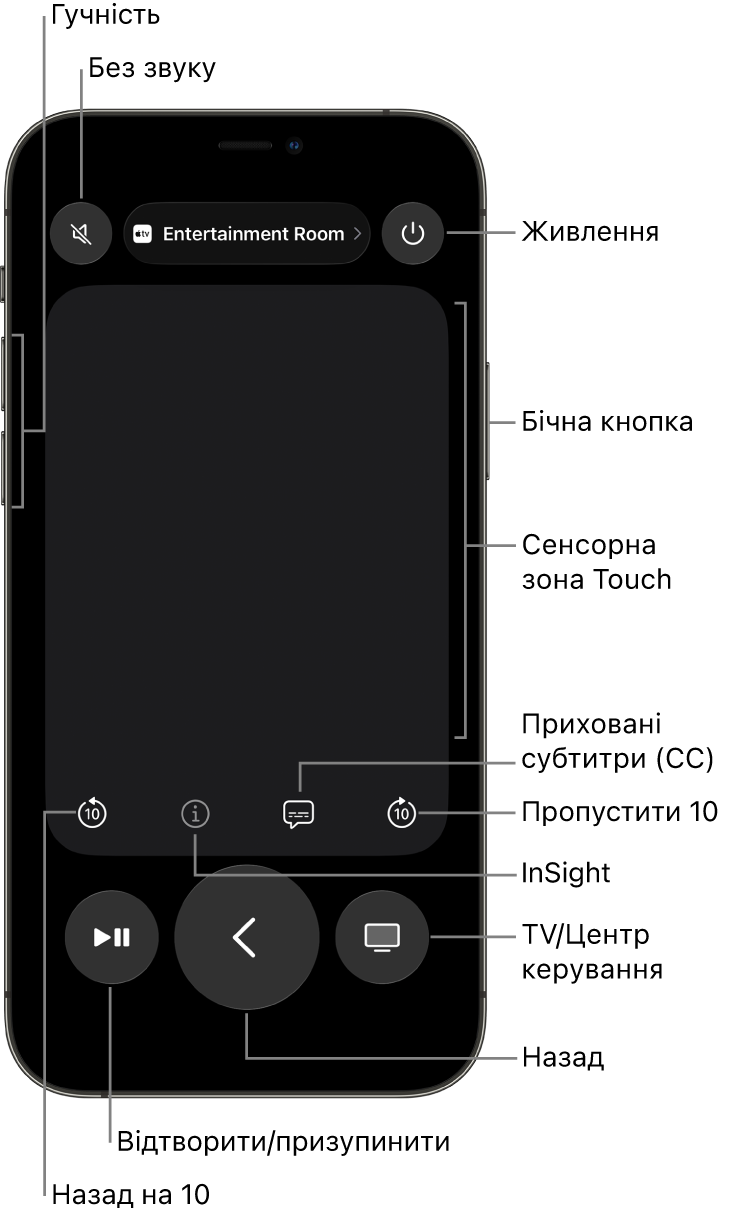
На своєму iPhone чи iPad використовуйте сенсорну зону та кнопки для виконання наведених нижче завдань.
Дія Apple TV 4K
Жест iPhone чи iPad
Перейдіть до елемента та виділіть його.
У сенсорній зоні проведіть ліворуч, праворуч, угору або вниз.
Прокрутіть списки.
Проведіть угору або вниз сенсорною зоною кілька разів.
Виберіть виділений елемент.
Торкніть сенсорну зону.
Перегляньте додаткові опції меню для виділеного об’єкта.
Торкніть і утримуйте сенсорну зону.
Поверніться на попередній екран.
Торкніть
 .
.Поверніться на початковий екран.
Торкніть і утримуйте
 .
.Перейдіть до програми TV.
Торкніть
 , щоб перейти до екрану «Домівка» в програмі Apple TV. Торкніть
, щоб перейти до екрану «Домівка» в програмі Apple TV. Торкніть  знову, щоб перейти на початковий екран Apple TV 4K.
знову, щоб перейти на початковий екран Apple TV 4K.Настройте гучність.
Натискайте кнопки регулювання гучності на iPhone або iPad.
Примітка. Це працює лише з підтримуваними аудіовідеоприймачами. Інформацію про налаштування Apple TV 4K для керування телевізором або приймачем читайте в розділі Використання пульта Apple TV 4K для керування гучністю телевізора і приймача..
Перегляньте відкриті програми.
Торкніть
 двічі.
двічі.Відкрийте центр керування Apple TV 4K.
Торкніть і утримуйте
 .
.Використовуйте Siri для керування Apple TV 4K, пошуку або введення запитів.
Натисніть і утримуйте бічну кнопку, промовте команду, пошуковий термін або запит, а тоді відпустіть кнопку.
Примітка. В країнах чи регіонах, де Siri не підтримується, ця дія відкриє програму «Пошук».
Скористайтеся диктуванням для пошуку в підтримуваних програмах.
Натисніть і відпустіть бічну кнопку. Коли з’явиться поле пошуку, натисніть і утримуйте кнопку, продиктуйте пошуковий термін, а потім відпустіть кнопку.
Скористайтеся диктуванням для введення паролів чи іншого тексту.
Коли з’явиться текстове поле, натисніть і утримуйте бічну кнопку, щоб надиктувати текст, а потім відпустіть кнопку.
Відтворюйте та призупиняйте відтворення.
Торкніть
 .
.Переходьте уперед і назад під час відтворення.
Торкніть
 , щоб перейти назад на 10 секунд. Торкніть
, щоб перейти назад на 10 секунд. Торкніть  , щоб перейти вперед на 10 секунд.
, щоб перейти вперед на 10 секунд.Вмикайте та вимикайте субтитри під час відтворення.
Торкніть
 .
.Переходьте до розділів «Інфо», «У кадрі» та «Продовжити перегляд» під час відтворення.
Торкніть
 щоб відкрити інформацію «У кадрі» та іншу інформацію безпосередньо на iPhone або iPad, не перешкоджаючи перегляду телевізора. Докладніше див. у розділі Отримуйте інформацію про шоу, персонажів, акторів і музику.
щоб відкрити інформацію «У кадрі» та іншу інформацію безпосередньо на iPhone або iPad, не перешкоджаючи перегляду телевізора. Докладніше див. у розділі Отримуйте інформацію про шоу, персонажів, акторів і музику.Переглядайте путівник каналами в підтримуваних програмах транслювання вмісту наживо.
Торкніть кнопку «Путівник».
Змінюйте канали та гортайте сторінки вгору або вниз у путівниках чи меню підтримуваних програм транслювання вмісту наживо.
Торкніть кнопку вгору або вниз.
Використання Apple Watch як пульта для Apple TV 4K
Перейдіть у програму «Пульт»
 на своєму Apple Watch.
на своєму Apple Watch.Щоб отримати більше інформації щодо створення пари між Apple Watch і Apple TV, перегляньте розділ про керування Apple TV за допомогою Apple Watch у посібнику користувача Apple Watch.
Виберіть свій Apple TV, а потім виконайте одну з наведених нижче дій.
Дія Apple TV 4K
Жест Apple Watch
Перейдіть до елемента та виділіть його.
Проведіть угору, униз, вліво або вправо.
Прокрутіть списки.
Проведіть угору або вниз кілька разів.
Виберіть елемент.
Проведіть, щоб виділити елемент, і торкніть екран.
Поверніться на попередній екран.
Торкніть
 .
.Поверніться на початковий екран.
Торкніть і утримуйте
 .
.Перейдіть до програми TV.
Торкніть
 , щоб перейти до екрану «Домівка» в програмі Apple TV. Торкніть
, щоб перейти до екрану «Домівка» в програмі Apple TV. Торкніть  знову, щоб перейти на початковий екран Apple TV 4K.
знову, щоб перейти на початковий екран Apple TV 4K.Призупиняйте або відновлюйте відтворення.
Торкніть
 .
.Настройте гучність.
Поверніть Digital Crown.
Вмикайте та вимикайте звук.
Торкніть
 , а потім торкніть «Вимкнути звук» або «Вимкнути звук».
, а потім торкніть «Вимкнути звук» або «Вимкнути звук».Вмикайте супровідний текст.
Торкніть
 , тоді торкніть «Субтитри».
, тоді торкніть «Субтитри».Вмикайте та вимикайте Apple TV.
Торкніть
 , тоді торкніть «Живлення».
, тоді торкніть «Живлення».
Щоб побачити, які пристрої Apple можуть керувати вашим Apple TV 4K, перейдіть до параметрів ![]() на Apple TV 4K, а тоді перейдіть до Пульти і пристрої > Програма «Пульт» і пристрої. Щоб вилучити пристрій зі списку, виберіть його, а тоді виберіть «Видалити цей пристрій».
на Apple TV 4K, а тоді перейдіть до Пульти і пристрої > Програма «Пульт» і пристрої. Щоб вилучити пристрій зі списку, виберіть його, а тоді виберіть «Видалити цей пристрій».